Sie können eine Spaltenüberschrift umbenennen, um sie deutlicher zu machen. Sie können jeweils nur eine Spalte umbenennen.
Hinweis Um einen Spaltennamenkonflikt durch andere Befehle zu verhindern, die eine Spalte erstellen, Power Query durch Erstellen eines eindeutigen Namens mehrdeutig. In diesen Fällen möchten Sie sie häufig umbenennen. Tabellenspaltennamen müssen jedoch für alle Spalten eindeutig sein. Das Umbenennen einer Spalte in einen bereits vorhandenen Spaltennamen führt zu einem Fehler.
-
Suchen Sie zum Öffnen einer Abfrage, die zuvor aus dem Power Query-Editor geladen wurde, wählen Sie eine Zelle in den Daten aus, und wählen Sie dann Abfrage > Bearbeiten aus. Weitere Informationen finden Sie unter Erstellen, Laden oder Bearbeiten einer Abfrage in Excel.
-
Wählen Sie eine Spalte und dann Transformieren > Umbenennen aus. Sie können auch auf die Spaltenüberschrift doppelklicken.
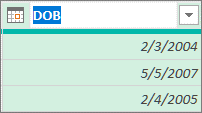
-
Geben Sie den neuen Namen ein.
Durch das Umbenennen einer Spaltenüberschrift in Power Query wird der ursprüngliche Spaltenheader der Datenquelle nicht umbenannt. Vermeiden Sie das Umbenennen des Spaltenheaders in der Datenquelle, da dies zu Abfragefehlern führen kann. Es ist jedoch möglich, dass eine andere Person den Spaltenheader in einer importierten externen Datenquelle ändern kann. In diesem Fall erhalten Sie die folgende Fehlermeldung:
"Die Spalte '<Spaltenname>' der Tabelle wurde nicht gefunden."
Wählen Sie zum Beheben des Abfragefehlers im gelben Meldungsfeld Gehe zu Fehler aus, und korrigieren Sie die Formel in der Bearbeitungsleiste. Gehen Sie aber vorsichtig vor. Wenn Sie einen vorherigen Schritt unter Angewendete Schritte im Bereich Abfrageeinstellungen ändern, können auch nachfolgende Schritte betroffen sein. Aktualisieren Sie die Daten, um die Korrektur zu bestätigen, indem Sie Start > Vorschau aktualisieren > Vorschau aktualisieren auswählen.
Siehe auch
Hilfe zu Power Query für Excel
Umbenennen von Spalten (docs.com)










